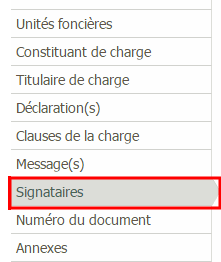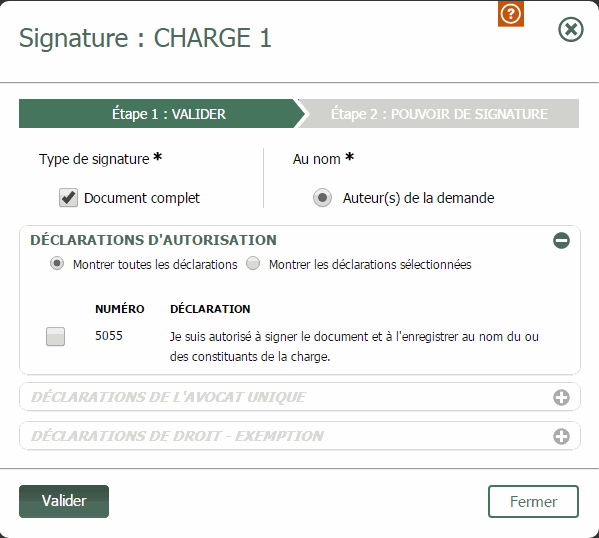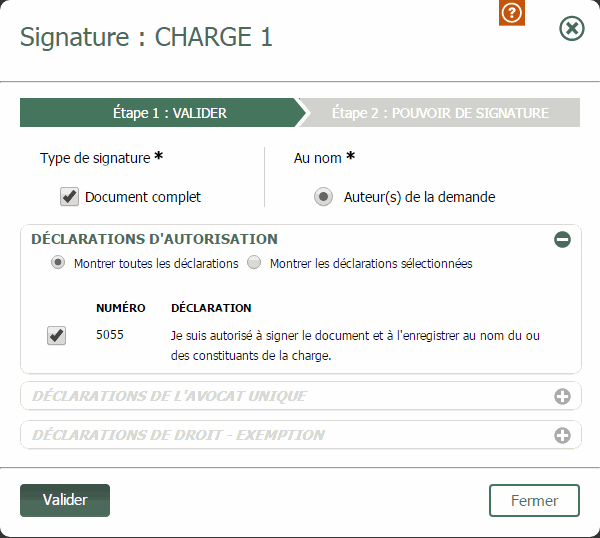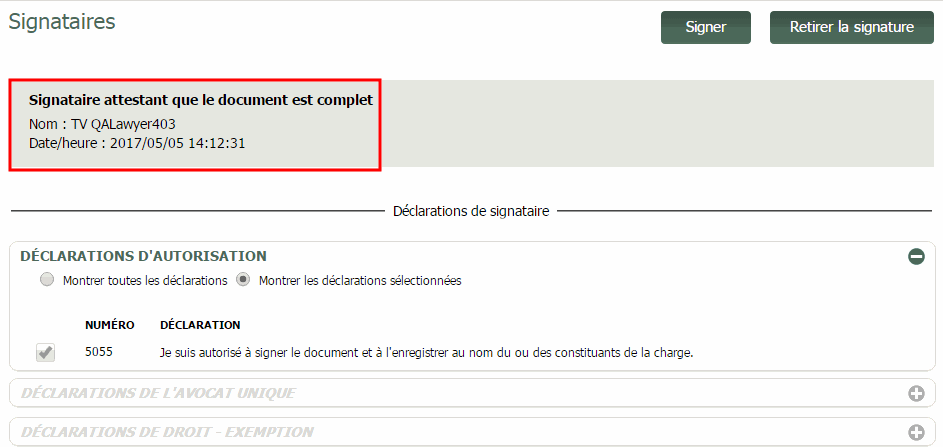Apposer votre signature électronique
Une fois que vous avez rempli votre acte des détails nécessaires, et que vous avez sélectionné les déclarations requises, vous pouvez apposer votre signature électronique à l'acte.
Authentifiants de signature électronique
Remarque : Ces authentifiants de signature ne s'appliquent qu'aux activités dans l'environnement de formation.
Lorsque vient le temps d'apposer votre signature électronique, vous pouvez vous servir des authentifiants de signature suivants dans la fenêtre Pouvoir de signature :
- Mot de passe : Le mot de passe dont vous vous êtes servi pour ouvrir la session
- Authentificateur RSA : Saisissez n'importe quels six chiffres dans le champ Authentificateur RSA
Remarque : Les données, l'affichage, et les noms de clients qui paraissent dans ces scénarios de formation pourraient différer de l'affichage de votre environnement de formation.
Dans cette série d'étapes, vous allez :
- Valider l'acte
- Adresser les sections à corriger
- Signer l'acte
Avant de continuer, jetons un coup d'oeil sur les différentes options dans l'application Teraview où vous pouvez signer un acte ou plus (le processus de la signature est identique de n'importe quelle option, mais la seule option de signature de multiples actes est la sélection depuis la liste des actes) :
Signer un acte depuis la branche des Signataires
Dans la branche Signataires de n'importe quel acte unique, vous pouvez sélectionner le bouton Signer. Une fois que l'acte est signé, la signature électronique s'affichera dans cette branche.
Signer depuis n'importe quelle branche de l'acte
Depuis n'importe quelle branche de l'acte, dans le menu de la flèche verte  dans le coin droit supérieur, vous pouvez sélectionner Signer.
dans le coin droit supérieur, vous pouvez sélectionner Signer.
Signer un acte ou plus depuis la liste des actes
Depuis la liste des actes, vous pouvez sélectionner un acte ou plus (du même type) à l'aide des cases à cocher, et sélectionner Signer dans les options du menu de la flèche verte  qui paraît à droite de n'importe quel de vos actes sélectionnés.
qui paraît à droite de n'importe quel de vos actes sélectionnés.
Pour ce scénario, nous allons signer un acte d'une seule partie depuis la branche Signataires.
![]() Pour signer un acte depuis la branche Signataires
Pour signer un acte depuis la branche Signataires
Une fois que l'acte est signé, vous pouvez l'enregistrer.
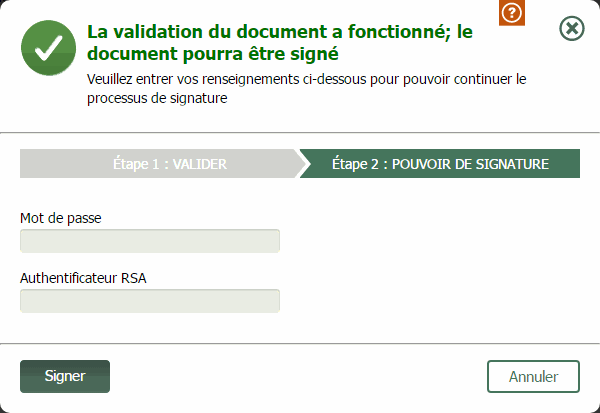
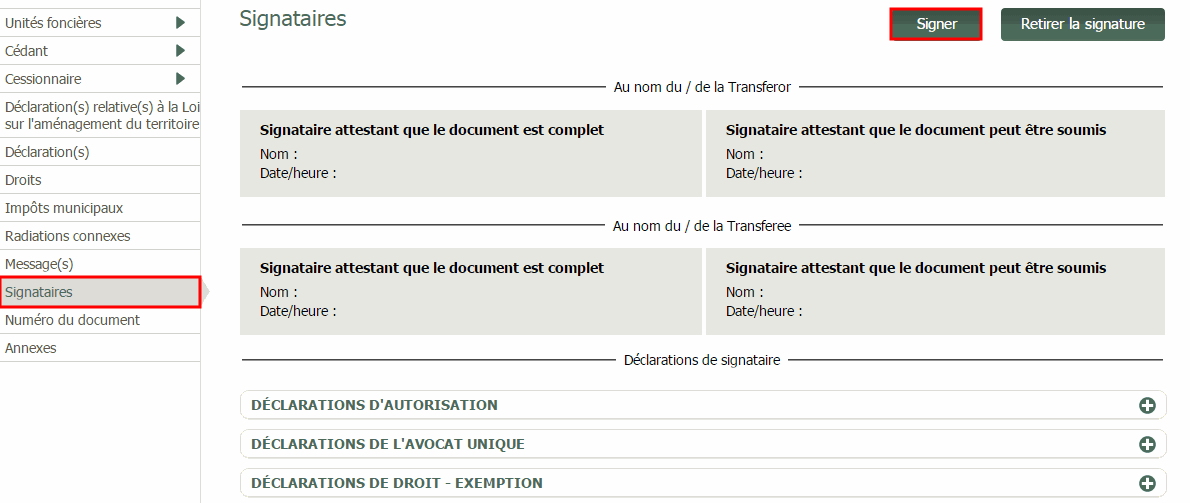
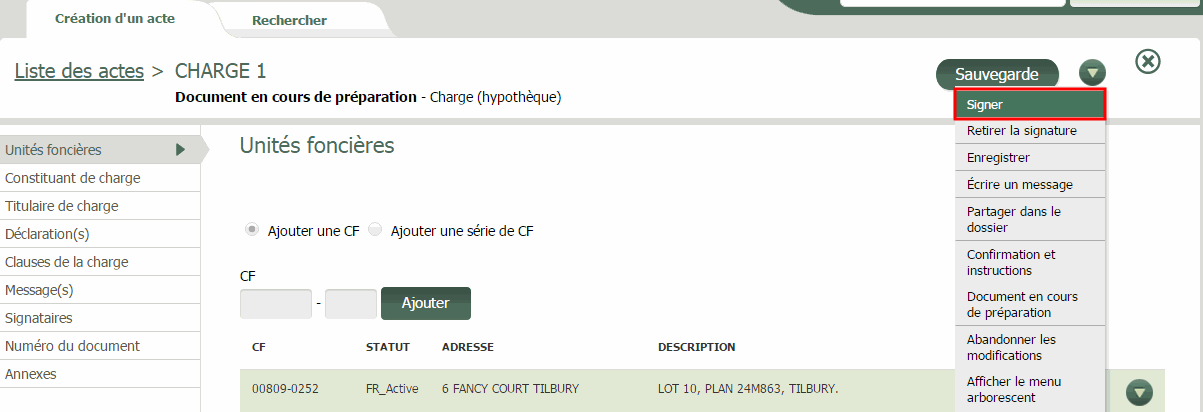

 à droite de l'acte, sélectionnez Ouvrir.
à droite de l'acte, sélectionnez Ouvrir.